vivox6plus怎么加密码?手机锁屏密码设置步骤详解
为vivo X6 Plus设置密码是保护个人隐私和数据安全的重要措施,以下是详细的操作步骤、不同加密方式介绍及注意事项,帮助您轻松完成密码设置。
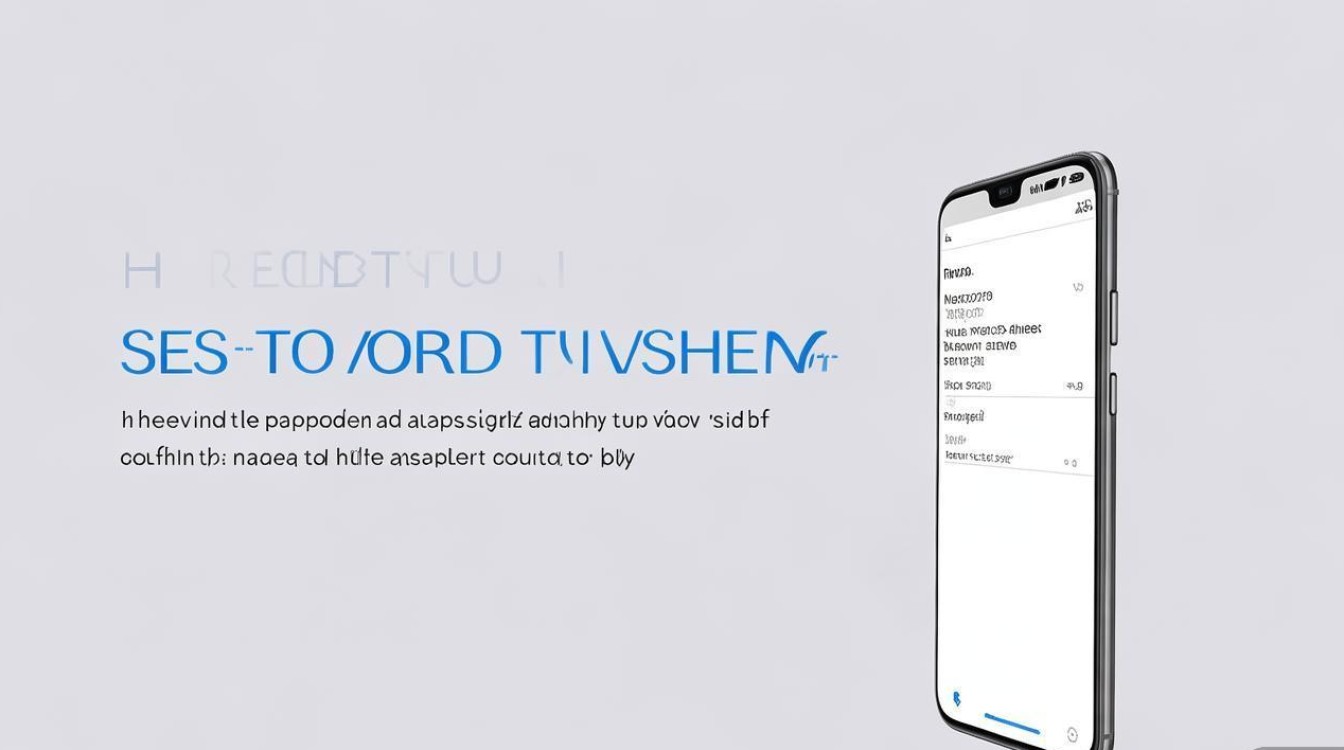
通过系统设置界面设置密码
-
进入设置菜单
在手机主屏幕找到“设置”图标(齿轮状),点击进入,若桌面未显示,可从屏幕顶部下滑调出通知栏,点击右上角“齿轮”图标快速进入设置。 -
选择安全与隐私选项
在设置列表中向下滑动,找到“安全与隐私”选项(部分系统版本可能显示为“安全”或“指纹、面部与密码”),点击进入。 -
启动屏幕锁定功能
进入后点击“屏幕锁定方式”或“锁屏类型”,系统会提示当前未设置锁屏,点击“设置锁屏”开始配置。 -
选择密码类型
系统提供多种加密方式,包括:- 图案密码:通过绘制9个点中的至少4个连接图案解锁,操作直观但安全性较低。
- PIN码:4-6位数字组合,兼顾安全性与便捷性。
- 密码:支持字母、数字及特殊符号的组合,安全性最高,长度建议至少8位。
- 指纹密码:需先设置密码或PIN码作为备用解锁方式,再录入指纹(仅限支持指纹识别的机型)。
根据需求选择一种方式,例如点击“密码”,进入输入界面。
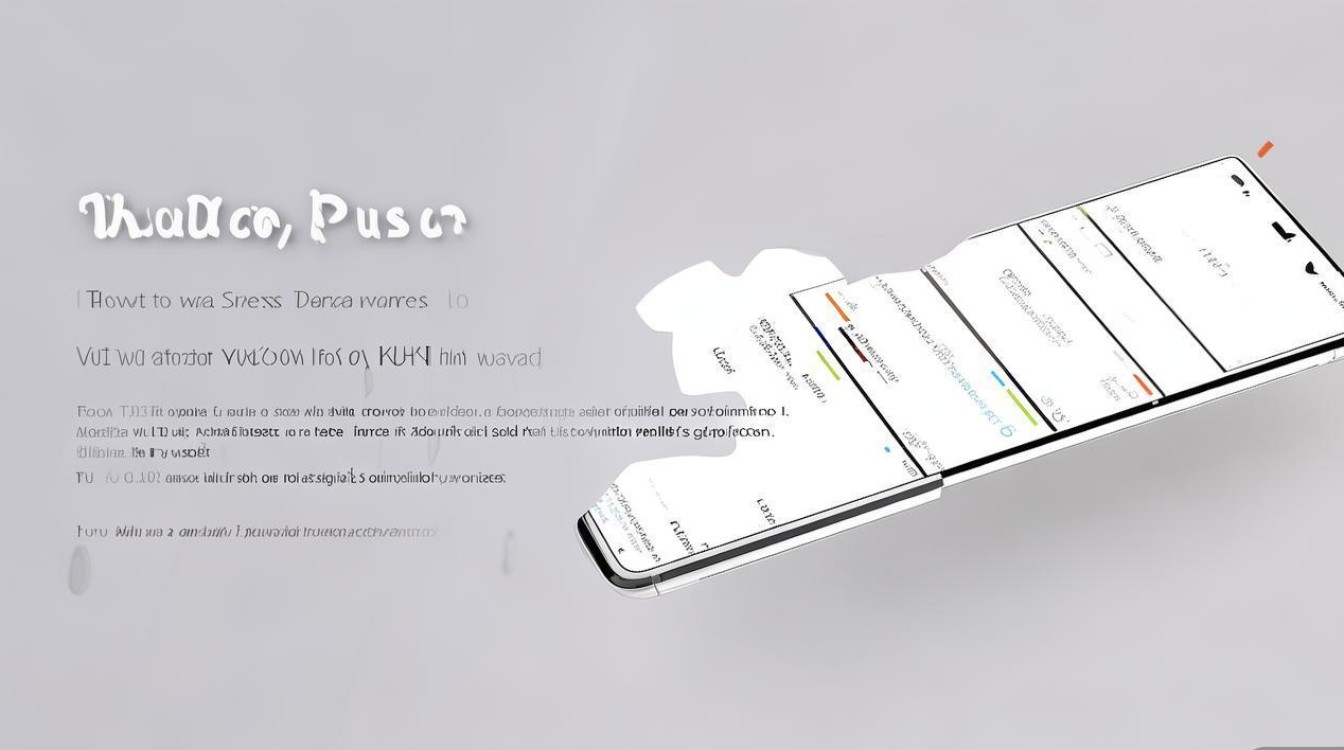
-
设置并确认密码
- 首次设置需输入新密码(若选择密码类型),再次输入以确认。
- 系统会检测密码强度,若提示“弱密码”,建议增加字符复杂度(如大小写字母+数字+符号)。
- 完成后点击“确定”,锁屏密码即生效。
通过锁屏界面快速设置
若在锁屏界面未设置密码,也可通过以下方式操作:
- 长按锁屏界面空白处,进入锁屏设置。
- 点击“锁屏类型”,后续步骤与上述“系统设置”中的第4-5步一致。
密码管理与高级设置
-
修改或删除密码
进入“设置-安全与隐私-屏幕锁定方式”,选择当前密码类型,点击“更改密码”或“清除密码”(需验证原密码)。 -
添加额外安全措施
- 密码可见性:在“屏幕锁定方式”中可开启“密码可见性切换”,输入时显示/隐藏密码。
- 智能解锁:开启“智能解锁”后,手机在可信网络(如家庭Wi-Fi)下自动解锁,无需每次输入密码。
- 紧急呼叫:锁屏界面可点击“紧急呼叫”拨号,无需输入密码。
-
不同加密方式对比
| 加密类型 | 安全性 | 便捷性 | 适用场景 |
|--------------|------------|------------|--------------|
| 图案密码 | 低 | 高 | 临时使用或对安全性要求不高的用户 |
| PIN码 | 中 | 高 | 日常使用,兼顾安全与速度 |
| 密码 | 高 | 中 | 存储敏感数据,需高强度保护 |
| 指纹密码 | 中高 | 极高 | 支持指纹识别的机型,快速解锁 |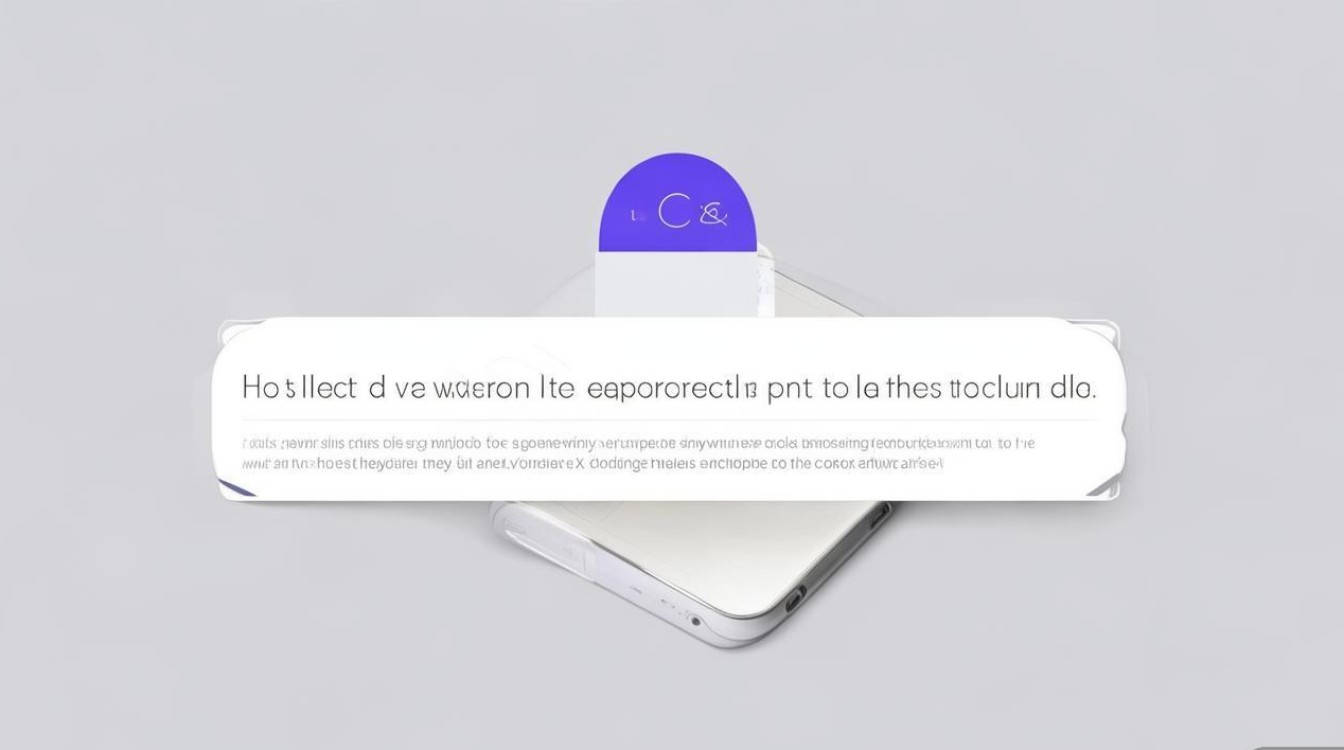
注意事项
- 密码设置原则:避免使用生日、手机号等易被猜测的信息,建议定期更换密码。
- 备份备用方案:设置密码或PIN码后,务必牢记,避免多次输错导致手机被暂时锁定(一般需30分钟后重试)。
- 系统兼容性:部分旧版本系统可能不支持“指纹密码”或“智能解锁”,建议升级至最新系统体验完整功能。
- 第三方应用加密:对于社交、支付等高敏感应用,可在应用内单独设置密码,进入“设置-应用管理-应用权限-隐私”中配置。
通过以上步骤,您即可为vivo X6 Plus成功设置锁屏密码,有效提升手机安全性,若在使用过程中遇到问题,可参考以下FAQs:
FAQs
-
问:忘记锁屏密码怎么办?
答:若连续输错密码超过5次,系统会提示“30秒后重试”,若完全忘记,可通过以下方式解决:- vivo账号解锁:使用绑定的vivo账号及密码登录vivo云服务(i.vivo.com),选择“查找手机-解除锁屏密码”。
- 恢复出厂设置:若未绑定vivo账号,需长按“电源键+音量减键”进入Recovery模式,选择“清除数据-清除用户数据”(此操作会删除手机内所有数据,建议提前备份)。
-
问:设置密码后,为什么指纹识别无法使用?
答:指纹识别需先设置密码或PIN码作为备用解锁方式,若已设置密码但指纹仍不可用,可能是录入步骤错误:进入“设置-指纹、面部与密码-添加指纹”,按照提示反复按压指纹传感器,直至系统提示“录入成功”,若问题持续,可能是传感器脏污或硬件故障,建议清洁传感器或前往官方售后检测。
版权声明:本文由环云手机汇 - 聚焦全球新机与行业动态!发布,如需转载请注明出处。












 冀ICP备2021017634号-5
冀ICP备2021017634号-5
 冀公网安备13062802000102号
冀公网安备13062802000102号